Beaver Builder vs Elementor: który jest najlepszym kreatorem stron WordPress?
Opublikowany: 2020-05-22Jeśli chcesz zdecydować między Elementorem a Beaver Builderem, jesteś we właściwym miejscu.
Oba są niesamowitymi edytorami wizualnymi WordPress z bazą użytkowników setek i tysięcy stron internetowych , ale różnią się znacznie pod względem oferty.
I ostatecznie zależy to od tego, co chcesz zbudować za pomocą tych kreatorów stron.
W tym artykule omówimy wszystko na temat Elementora i Beaver Buildera — od przeglądu, funkcji po ceny — tak, abyś miał wszystkie dane do podjęcia właściwej decyzji.
Zacznijmy…
Ujawnienie: Niektóre linki w tym artykule mogą być linkami partnerskimi. Oznacza to, że jeśli klikniesz link i kupisz przedmiot, możemy otrzymać prowizję partnerską. Prowizje są przyznawane bez dodatkowych kosztów i nie wpływają na naszą opinię o produktach.
- Przegląd Elementor vs Beaver Builder
- Interfejs
- Moduły treści
- Opcje stylizacji
- Budynek tematyczny
- Szablony Elementor vs Beaver Builder
- Ceny Elementor vs Beaver Builder
- Podsumowanie Elementor kontra Beaver Builder
🛠️. Sprawdź pełną listę kreatorów stron WordPress tutaj
Przegląd Elementor vs Beaver Builder
Uruchomiony w 2014 r. i używany przez ponad milion witryn internetowych, Beaver Builder to bardzo solidny program do tworzenia stron, lubiany przez wielu w społeczności WordPressa — zwłaszcza ze względu na jego prostotę i łatwy w użyciu interfejs użytkownika.
Z drugiej strony Elementor bardzo różni się od Beaver Builder i oferuje setki funkcji. Baza użytkowników Elementora jest znacznie większa, z ponad 4M witrynami zbudowanymi na Elementorze do tej pory.
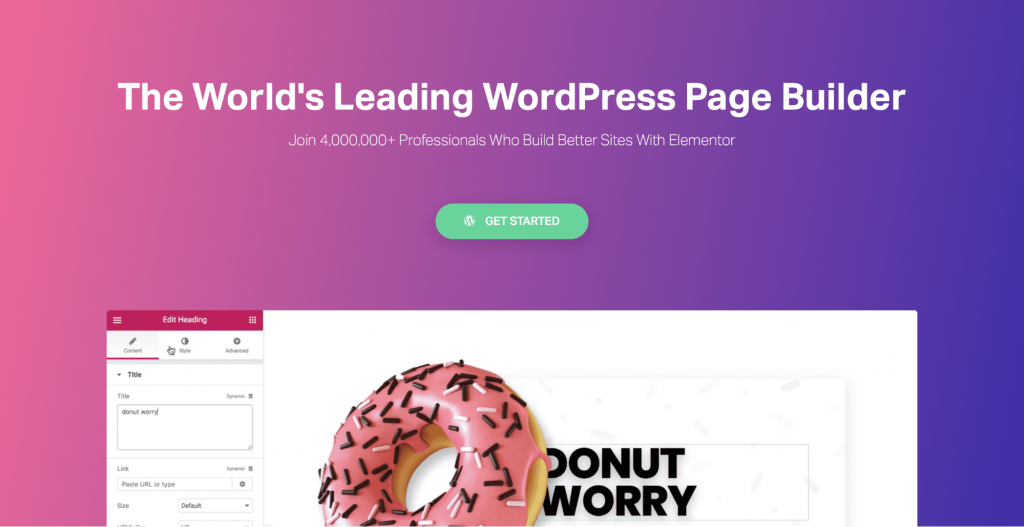
Elementor jest znany z oferowania wielu unikalnych zestawów funkcji, takich jak kreator wyskakujących okienek (możesz wypróbować wyskakujące okienka Elementora na żywo tutaj), kreator motywów, dynamiczna obsługa treści i kreator WooCommerce.
Chociaż Beaver Builder ma również obsługę dynamicznej zawartości i konstruktora motywów, nadal brakuje mu modułów treści i opcji dostosowywania oferowanych przez Elementor.
Szeroko korzystaliśmy z obu tych programów do tworzenia stron, więc zacznijmy od szczegółowego porównania, które pomoże Ci znaleźć odpowiedni program do tworzenia stron dla Twojej witryny…
Interfejs
Interfejs kreatora stron jest ważny, ponieważ będziesz musiał spędzać większość czasu tylko w interfejsie edycji kreatora.
Interfejs Beaver Builder
Podczas gdy oba kreatory stron mają w 100% wizualną edycję frontu, Beaver Builder używa wyskakującego okienka (które można przypiąć po lewej stronie jako pasek boczny) dla wszystkich swoich modułów treści.
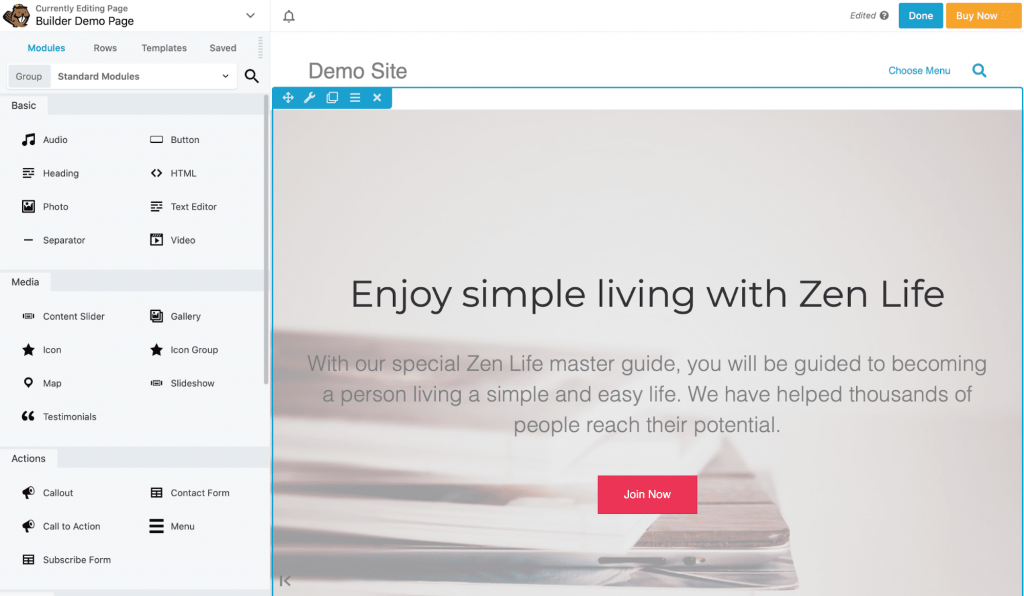
W dowolnym momencie możesz przełączyć pasek boczny, aby ponownie otwierał się jako wyskakujące okienko. Jest to bardzo pomocne, jeśli pracujesz na małym ekranie i chcesz cały czas widzieć stronę na pełnej szerokości.
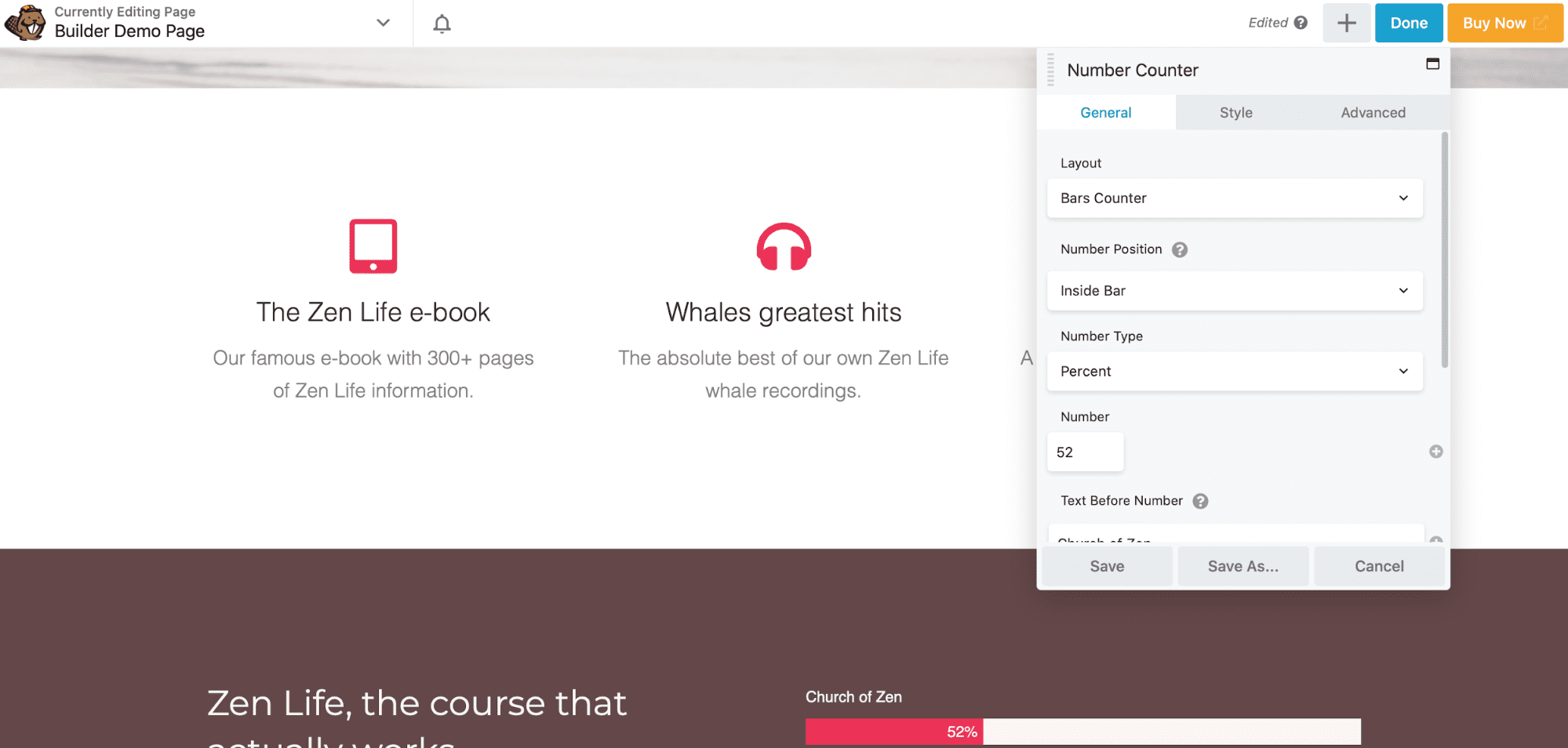
Edytor Beaver Builder ma również słynną opcję edycji i historii wbudowanej, co ułatwia cały proces projektowania strony.
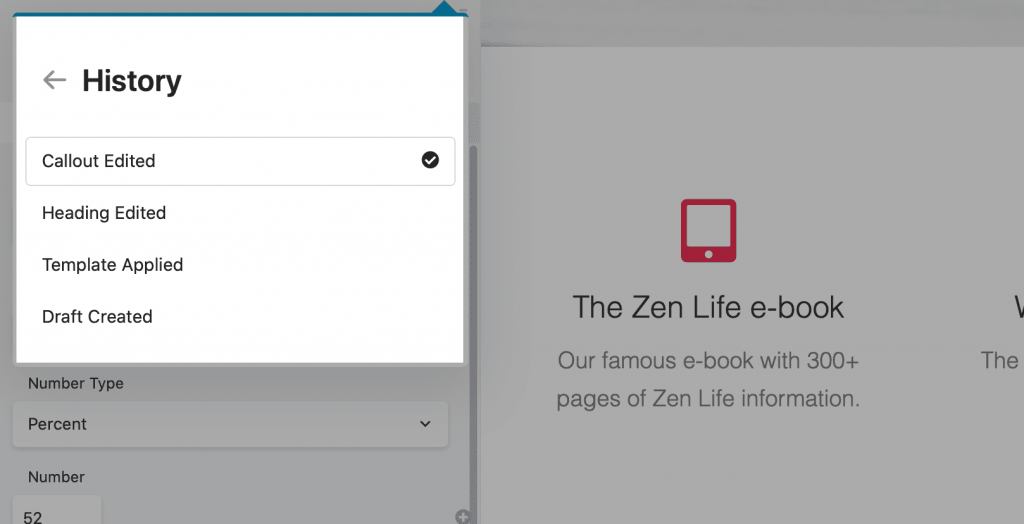
Ogólnie rzecz biorąc, Beaver Builder jest łatwym w użyciu i bardzo szybkim narzędziem do tworzenia stron frontendowych.
Interfejs Elementora
Porównując Elementor i Beaver Builder, Elementor daje również swobodę projektowania wszystkiego w czasie rzeczywistym za pomocą edytora frontendu.
Możesz po prostu przeciągnąć i upuścić moduły zawartości z paska bocznego do wierszy lub kolumn zawartości.
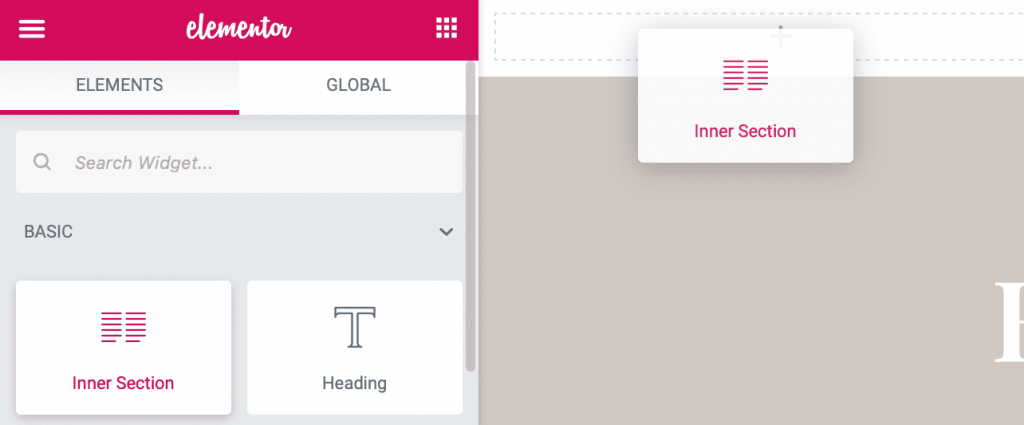
Aby edytować dowolny moduł, możesz kliknąć prawym przyciskiem myszy, aby wyświetlić wyskakujące okno szybkich ustawień.
Inne ustawienia, takie jak przycisk publikowania, metadane strony, tryb responsywny, karta historii itp., znajdują się tylko na pasku bocznym — aby usunąć wszelkie możliwe problemy z przepływem pracy.
Edytor Elementor ma również tryb ciemny (lub tryb nocny), który można włączyć bezpośrednio z edytora.

To może nie być coś, z czego wszyscy będą korzystać, ale jest to miły dodatek do funkcji, który poprawia wrażenia użytkownika.
⚡ Sprawdź także: Recenzja Elementora
Moduły treści
Po interfejsie konstruktora stron najważniejsze są moduły treści, ponieważ są one elementami konstrukcyjnymi, których użyjesz do zbudowania wszystkiego.
Moduły treści Beaver Builder
Struktura treści w Beaver Builder jest podzielona na wiersze, kolumny i moduły.
Wiersze tworzą podstawową strukturę strony i możesz układać wiele wierszy w oparciu o różne sekcje.
Wszystkie kolumny wchodzą do wierszy, a następnie moduły do kolumn.
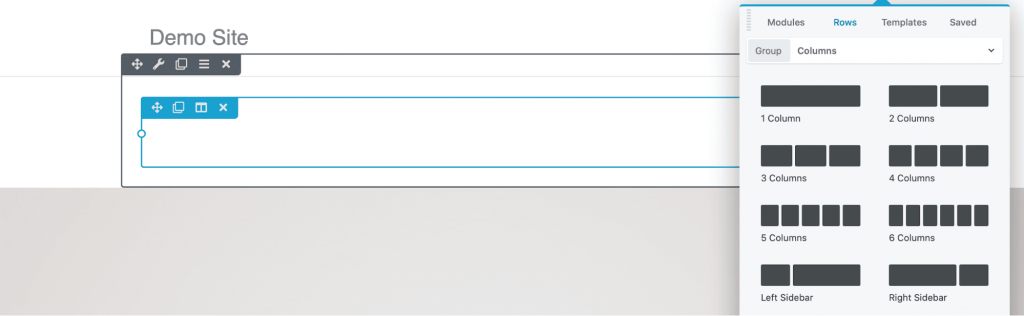
Niektóre z modułów treści, których możesz użyć, to edytor tekstu, zdjęcie, wideo, akordeon, przycisk, wezwanie do działania, objaśnienie, nagłówek, galeria, karty, licznik numerów, mapa i formularz subskrybenta
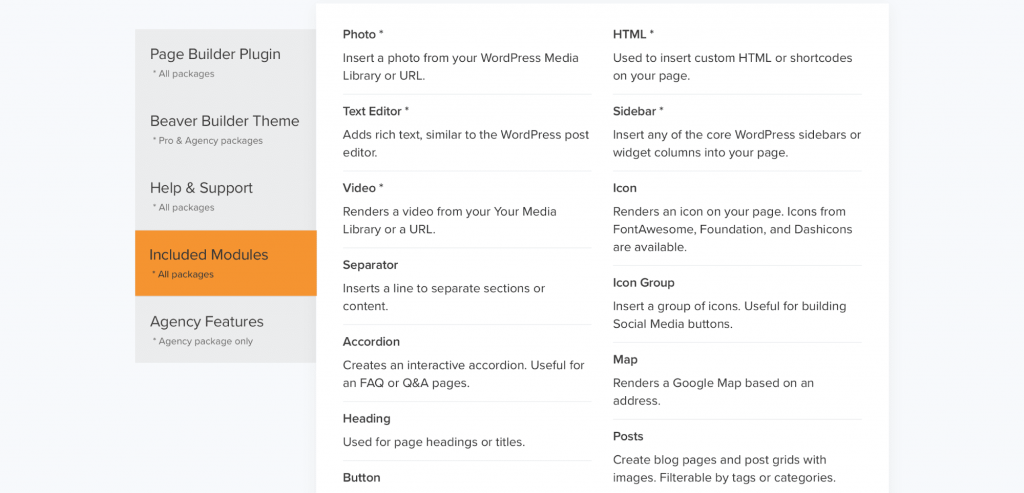
W bezpłatnej wersji Beaver Builder dostępnych jest tylko 6 podstawowych modułów, co jest bardzo ograniczające, a aby uzyskać dostęp do wszystkich 30 modułów, musisz subskrybować płatny plan Beaver Builder.
Możesz użyć dodatków Beaver Builder, takich jak Ultimate Add-ons do Beaver Builder (od 48 USD rocznie) lub PowerPack Beaver Addons (od 69 USD rocznie), aby jeszcze bardziej rozszerzyć moduły treści w narzędziu do tworzenia stron.
Widżety Kreatora Stron Elementora
Elementor używa tej samej struktury (co Beaver Builder), ale ma różne nazwy — sekcje (wiersze), kolumny i widżety (moduły).
Sekcje są jak kontener, w którym możesz umieścić wszystko na swojej stronie.
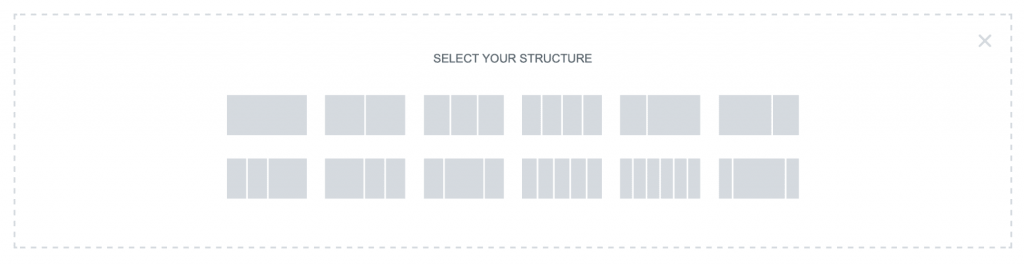
Kolumny znajdują się w sekcjach, a wszystkie widżety w kolumnach.
W porównaniu do Beaver Builder, Elementor oferuje około 30 widżetów treści w bezpłatnej wersji i ponad 50 widżetów w wersji pro.
Niektóre widżety wersji pro to posty, portfolio, slajdy, formularze, system logowania, menu nawigacyjne, animowane nagłówki, flip box, CTA, karuzela z referencjami i cennik.
Tak więc pod względem modułów treści Elementor jest wyraźnym zwycięzcą. Mimo to, jeśli nie możesz znaleźć żadnego widżetu w bibliotece Elementora, dostępnych jest wiele dodatków innych firm, które rozszerzają funkcjonalność Elementora na nowy poziom.
Opcje stylizacji
Style to ustawienia, których możesz użyć w modułach treści, aby zmienić ich wygląd i zachowanie na stronie.
Opcje stylizacji Beaver Builder
Jeśli chodzi o typografię i kolory, Beaver Builder dziedziczy ustawienia motywu, aby wszystko było spójne w całej witrynie.
Możesz jednak dostosować czcionki i kolory w każdym module związanym z tekstem, co zastępuje domyślne ustawienia motywu.
Wszystkie stylizacje, takie jak odstępy (dopełnienie i marginesy), animacje, widoczność itp. są zawarte osobno dla wszystkich modułów treści.
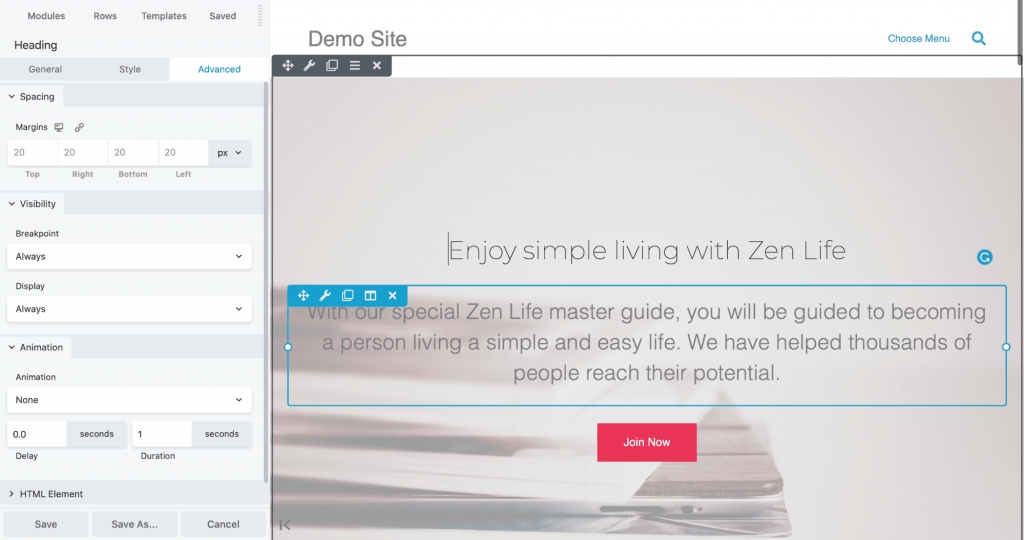
W Beaver Builder nie ma edytora CSS, ale na karcie Zaawansowane możesz przypisać określone identyfikatory lub klasy do elementu, które następnie można kontrolować za pomocą domyślnego edytora CSS WordPressa.
Style Kreatora Stron Elementora
Elementor ma funkcję Style motywów, dzięki której możesz dostosować wszystkie style motywów, takie jak typografia i kolory w edytorze Elementor.
Jest to naprawdę przydatne, ponieważ nie musisz przechodzić między motywem a edytorem Elementor, aby modyfikować style globalne.
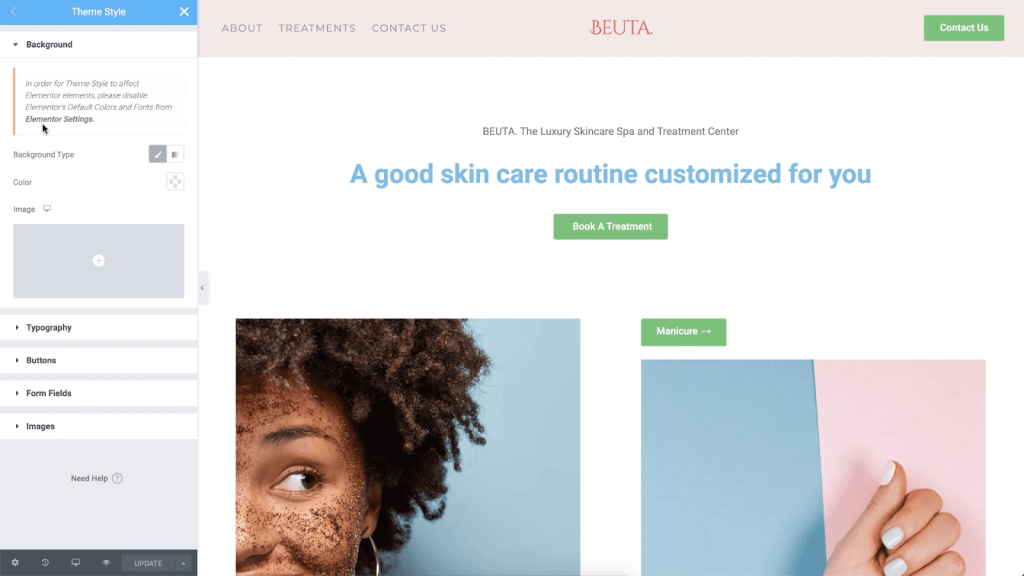
Aby jednak włączyć Style motywów, będziesz musiał wyłączyć domyślne kolory i czcionki na stronie Ustawienia Elementora.
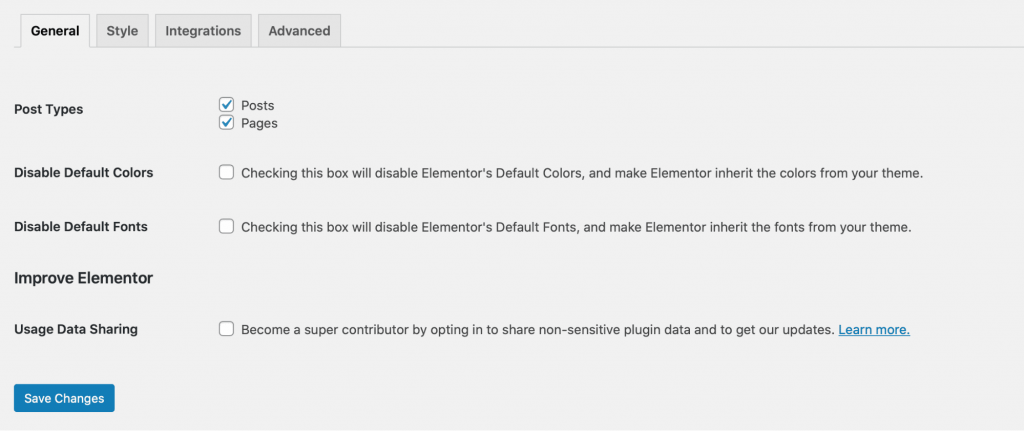
Dla każdego widżetu dostępne są indywidualne opcje stylu, do których można uzyskać dostęp na pasku bocznym.

W Elementorze możesz skonfigurować znacznie więcej stylów w porównaniu do Beaver Builders, takich jak identyfikatory i klasy CSS, marginesy, dopełnienia, efekty ruchu, obramowanie, responsywność i niestandardowy CSS.

Jeśli więc nie jesteś zadowolony ze stylów edytora Elementor, możesz użyć niestandardowego CSS, aby dostosować wszystko, co chcesz.
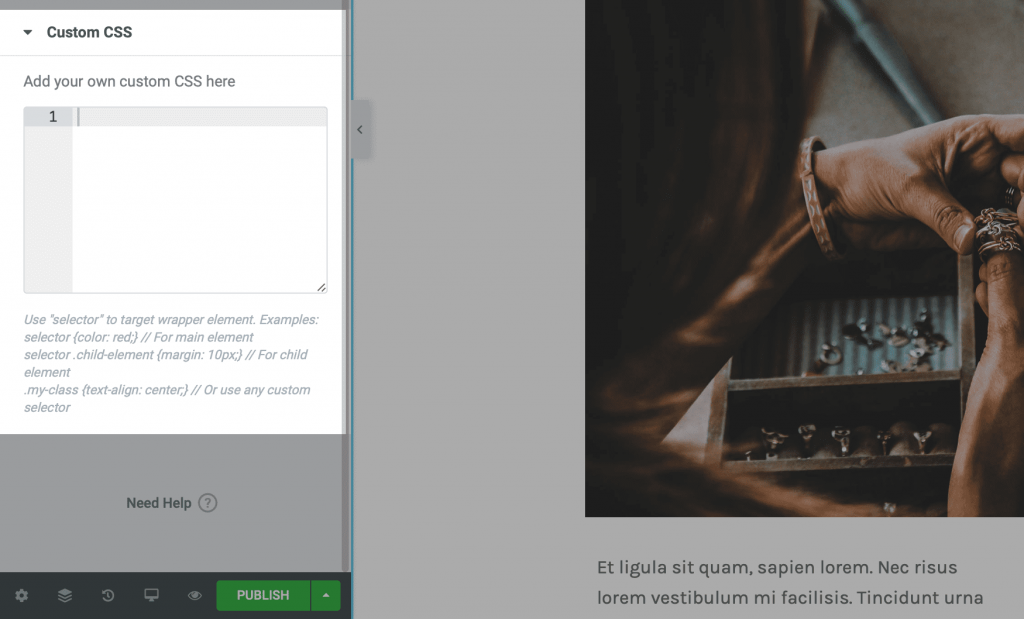
Ogólnie rzecz biorąc, opcje stylizacji Elementora są bardzo potężne i oferują prawie wszystko, aby zmienić projekt i zachowanie widżetów.
Oto krótki film wprowadzający na temat stylów motywów Elementor:
Budynek tematyczny
Dzięki Theme Builder możesz dostosować wszystkie aspekty swojego motywu WordPress, co nie jest możliwe w przypadku zwykłego kreatora stron.
Beaver Builder Beaver Theme
Theme Builder to świetne narzędzie, które daje możliwość projektowania wszystkich elementów motywu, takich jak nagłówek, stopka, strony tagów i kategorii, szablony postów i wiele więcej!
Kreator motywów Beaver Builder znany jest jako Beaver Themer, który jest kompletnym pakietem i obsługuje wszystkie zaawansowane funkcje, takie jak szablony motywów, połączenia z polami, siatki postów i zawartość dynamiczna.
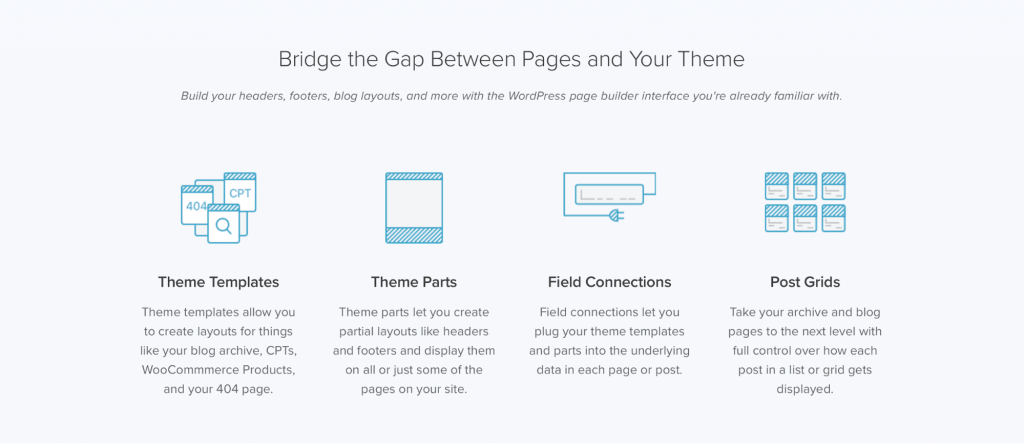
Dzięki częściom motywu możesz kontrolować, gdzie są wyświetlane nagłówki i stopki, na przykład w przypadku stron docelowych, w których potrzebujesz bardzo minimalnych nagłówków, aby kontrolować zachowanie użytkownika.
Beaver Themer zawiera nawet przyjazne dla programistów interfejsy API, które można wykorzystać do rozszerzenia systemu połączeń w terenie w celu dodania niestandardowych właściwości i skonfigurowania nowych typów połączeń w terenie.
The Beaver Themer jest podobny do tego opracowanego przez Elementora, ale znacząca różnica polega na cenie. The Beaver Themer kosztuje 147 USD za nieograniczoną liczbę witryn, podczas gdy kreator motywów Elementor jest dołączony bezpłatnie w wersji pro .
Sprawdź ten przewodnik po Beaver Themer, aby dowiedzieć się, jak działa i dlaczego warto go używać:
Kreator motywów Elementora
Kreator motywów Elementor jest prawie taki sam jak jego kreator stron, z jedyną różnicą kilku konkretnych widżetów, takich jak logo witryny, menu nawigacyjne, pasek wyszukiwania i inne.
Theme Builder może korzystać z dynamicznej zawartości, więc po zbudowaniu i opublikowaniu szablonu strona może wypełnić się wszystkimi danymi bezpośrednio z edytora zaplecza WordPress.
Elementor natywnie obsługuje niestandardowe integracje pól, dzięki czemu możesz łatwo korzystać z niestandardowych typów postów i wtyczek, takich jak ACF, Toolset i PODS.
Szablony Elementor vs Beaver Builder
Najlepszą rzeczą w kreatorach stron jest to, że masz dostęp do setek profesjonalnie zaprojektowanych szablonów , dzięki czemu możesz szybko skonfigurować funkcjonalną stronę internetową bez zaczynania od zera.
Szablony Beaver Builder
Porównując Beaver Builder i Elementor, Beaver Builder oferuje wiele szablonów zaprojektowanych do pracy ze wszystkimi motywami (możesz zobaczyć wszystkie szablony Beaver Builder tutaj).
Szablony są w pełni responsywne, więc wystarczy tylko zmienić treść, a Twoja strona będzie gotowa na wszystkie typy urządzeń (komputer stacjonarny, tablet i telefon komórkowy).
Wszystkie szablony są dostępne w edytorze i możesz je zaimportować jednym kliknięciem .
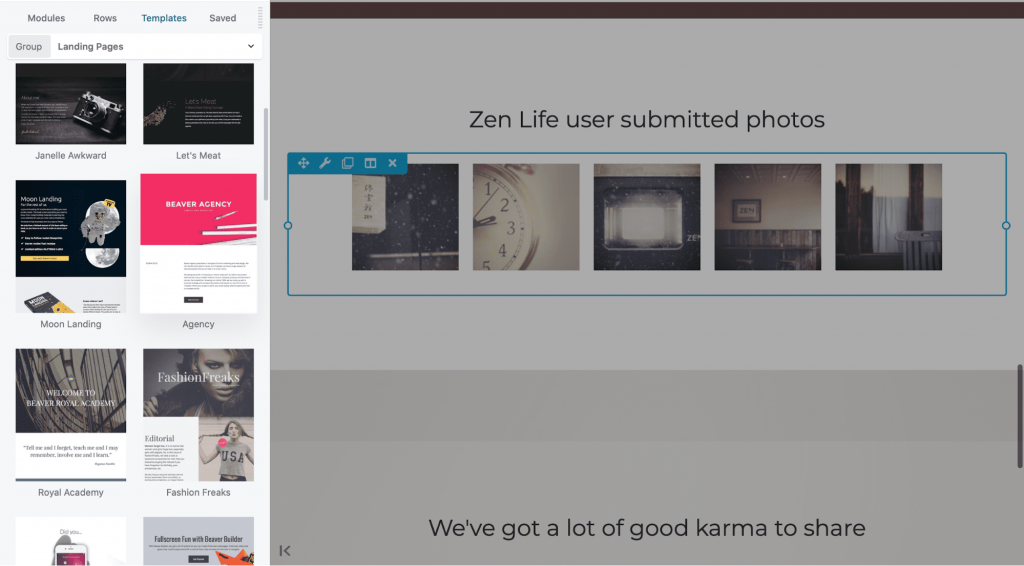
Biblioteka szablonów Beaver Builder jest raczej niewielka i zawiera tylko około 40 szablonów .
Jednak szablony Beaver Builder mają lepszą różnorodność i wygląd niż niektóre z Elementor Pro, więc będziesz musiał tutaj zdecydować, czy potrzebujesz setek opcji szablonów, czy kilku naprawdę dobrych, które będą dla Ciebie wystarczające.
Układy Kreatora Stron Elementora
Elementor oferuje ogromną bibliotekę ponad 300 pięknie zaprojektowanych szablonów dostępnych dla wszystkich branż, takich jak czasopisma, podróże, kancelaria prawna, siłownie, projektowanie wnętrz, kursy online i fotografia.
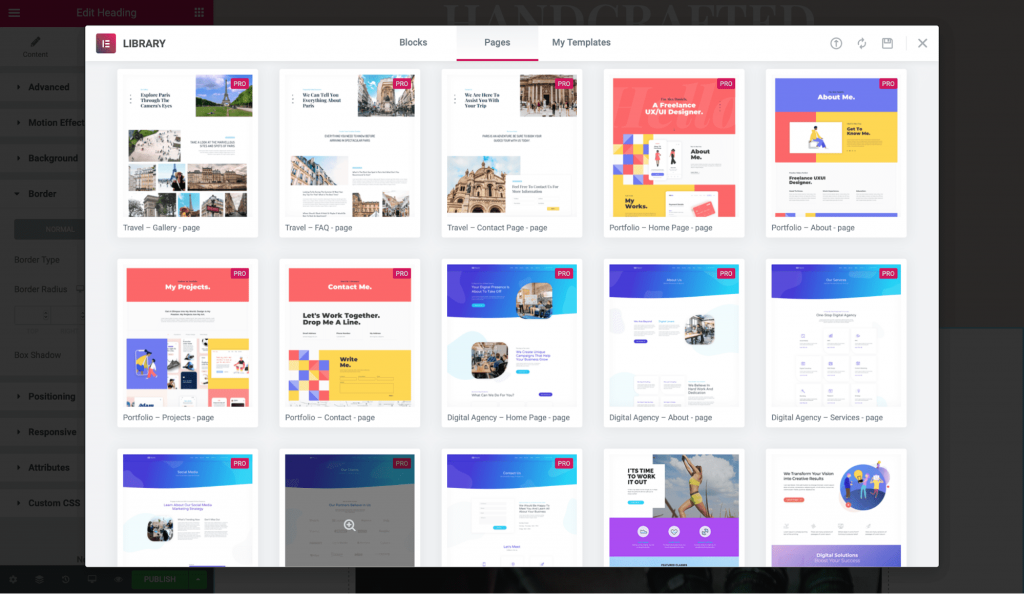
Oprócz projektów całostronicowych w bibliotece znajdują się pojedyncze bloki i projekty wyskakujących okienek, co jest przydatne, jeśli potrzebujesz określonych sekcji, takich jak nagłówek, stopka, CTA, formularze subskrypcji i sekcje bohaterów.
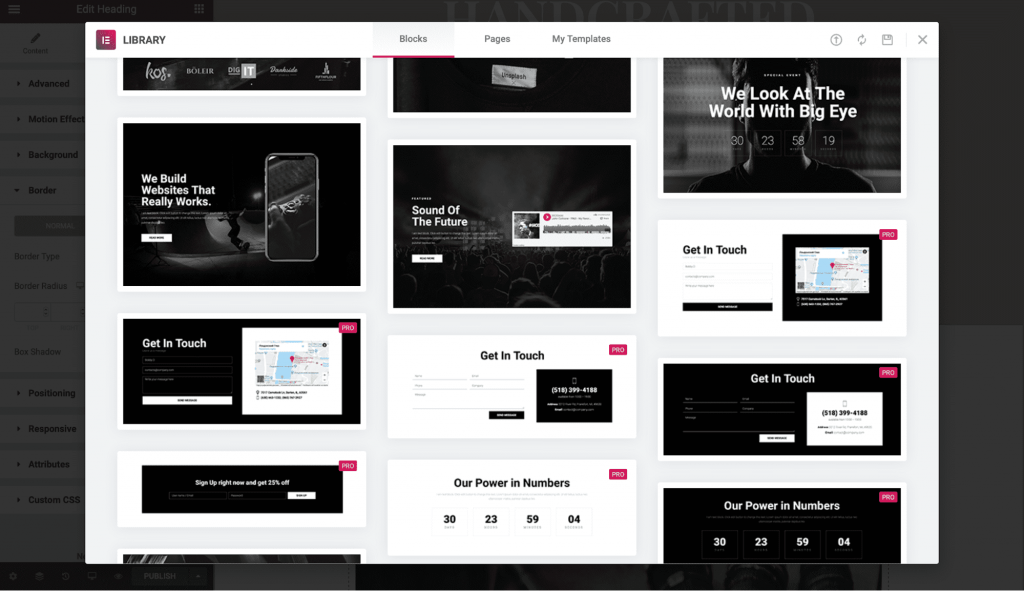
Nawet w wersji darmowej do wyboru jest 40 szablonów.
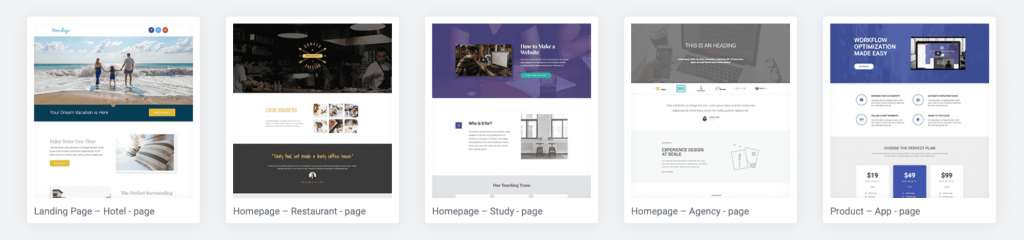
Przed zaimportowaniem dowolnego szablonu możesz je wyświetlić w edytorze i nie ma ograniczeń co do liczby szablonów, które możesz zaimportować na jednej stronie.
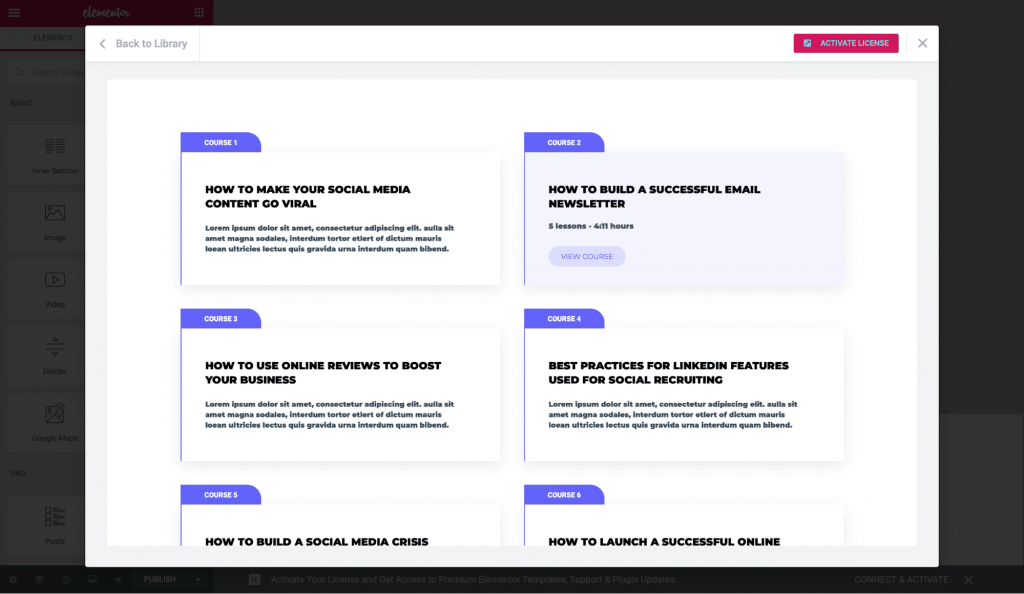
Możesz także tworzyć i zapisywać własne projekty jako szablony, które następnie możesz zaimportować na inne strony lub wyeksportować, a następnie ponownie wykorzystać na innych stronach internetowych.
⚡ Sprawdź także: Divi vs Elementor
Ceny Elementor vs Beaver Builder
Oba kreatory stron wykorzystują model freemium i oferują wtyczkę z ograniczonymi funkcjami, którą można bezpłatnie pobrać z repozytorium WordPressa.
Dzięki bezpłatnej wtyczce Beaver Builder uzyskasz dostęp do podstawowego narzędzia do tworzenia stron i 6 modułów treści. Podczas gdy Elementor oferuje około 30 widżetów w bezpłatnej wtyczce, w tym widżety, takie jak nagłówki, obraz, wideo, slajdy, przycisk, galeria i akordeony.
W przypadku wersji premium oba kreatory stron mają różne struktury cenowe…
Ceny konstruktora bobrów
Istnieją trzy plany z Beaver Builder:
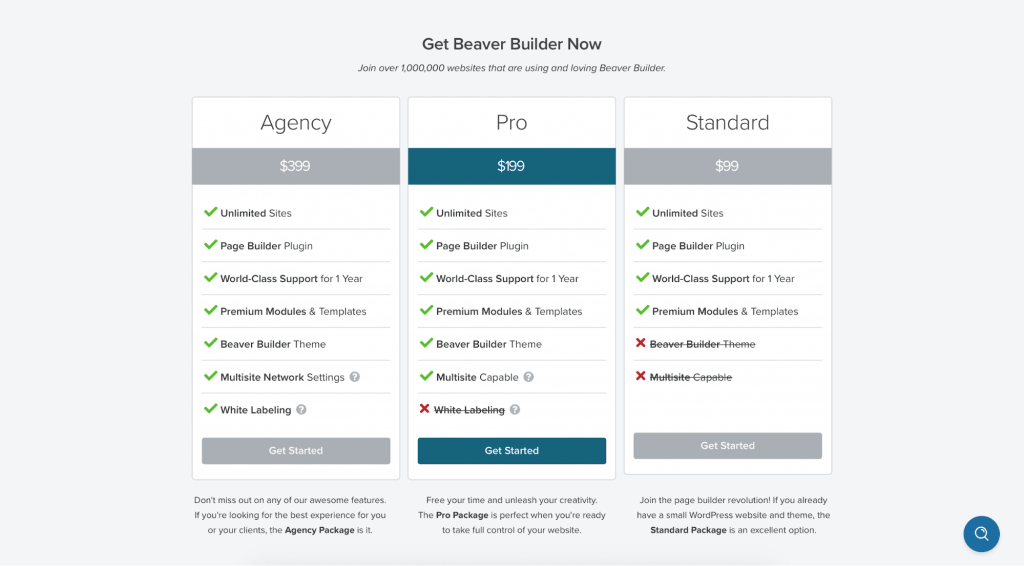
- Standard: ten plan kosztuje 99 USD i oferuje nieograniczoną licencję na strony, wtyczkę do tworzenia stron, wszystkie moduły premium, szablony i wsparcie przez rok.
- Zaleta: ten plan zaczyna się od 199 USD i oferuje motyw Beaver Builder oraz funkcję Multisite oprócz wszystkiego z planu Standard.
- Agencja: Ten plan jest przeznaczony szczególnie dla freelancerów lub agencji i zaczyna się od 399 USD. Oprócz wszystkich funkcji planu Pro, w tym planie otrzymasz opcję White Labeling.
Cennik kreatora stron Elementor Pro
Elementor oferuje pięć planów: Essential za 49 USD, Advanced za 99 USD, Expert plan za 199 USD, Studio za 499 USD i Agencję za 999 USD.
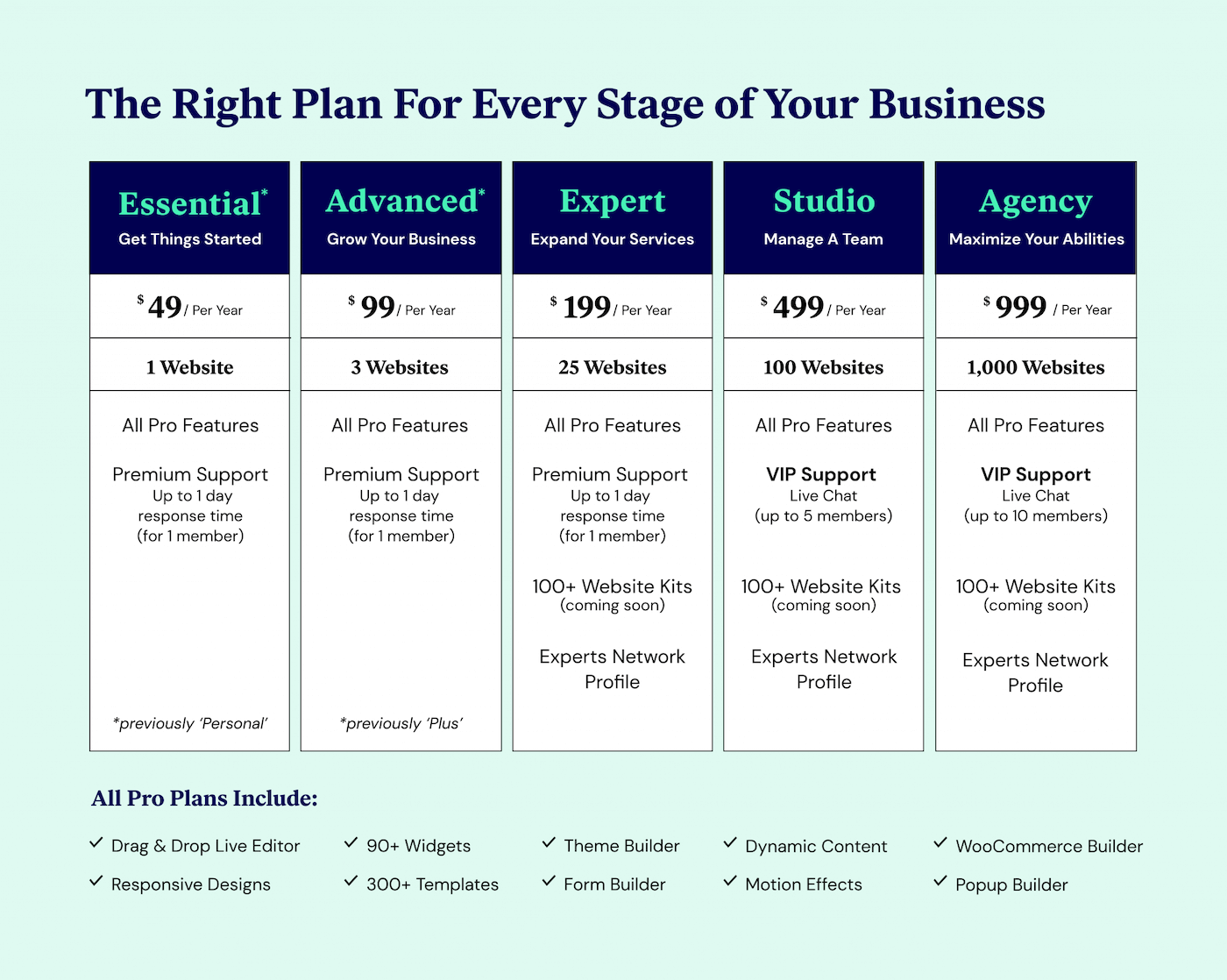
Jedyną różnicą w tych planach jest licencja na witrynę, która dotyczy tylko 1 witryny z planem Essential, 3 witryn z planem zaawansowanym, do 25 witryn z planem Expert, 100 witryn z planem Studio i dla do 1000 witryn z planem agencyjnym.
Wszystkie plany Elementora i Beaver Builder są corocznie odnawialne, w przypadku których Elementor oferuje zniżkę tylko 25% od drugiego roku w porównaniu z 40% zniżką Beaver Builder.
Chociaż możesz skorzystać z Elementora Pro już za 49 USD rocznie (za 1 witrynę), Beaver Builder z tymi samymi funkcjami kosztuje 199 USD (za nieograniczoną liczbę witryn). A jeśli potrzebujesz również kreatora motywów, konfiguracja Beaver Builder będzie kosztować 246 USD bez motywu i 346 USD z motywem.
Więc jeśli potrzebujesz licencji tylko dla 1 do 3 witryn — Elementor Pro to dobra okazja — ale dla więcej niż 3 licencji, obie mają te same ceny, z wyjątkiem kreatora motywów Beaver Builder.
Podsumowanie Elementor kontra Beaver Builder
Między Elementorem a Beaver Builderem, jeśli szukasz narzędzia do tworzenia stron z maksymalnymi funkcjami, wydajnością i przystępną ceną, Elementor jest rozwiązaniem dla Ciebie .
Od interfejsu, widżetów i szablonów — Elementor ma wszystko, czego potrzebujesz, aby zbudować piękną i funkcjonalną witrynę WordPress .
Chociaż Beaver Builder to dobra opcja dla tych, którzy szukają prostego i wydajnego narzędzia do tworzenia stron o mocnych podstawach, jest to również pierwszy wybór wielu programistów, ponieważ jest to oprogramowanie typu open source, a także opcja White Labeling.
Ogólnie rzecz biorąc, oba narzędzia do tworzenia stron WordPress są świetne i powinieneś zdecydować, jakie zestawy funkcji potrzebujesz dla swojej witryny.
Niezależnie od tego, który kreator stron wybierzesz, uzyskasz dostęp do narzędzia, za pomocą którego możesz projektować i tworzyć niesamowite witryny zorientowane na konwersje.
🎨 Sprawdź tutaj ostateczną recenzję Elementora ➡️
🔔 Sprawdź również:
- Brizy kontra Elementor
- Divi kontra Elementor
- Elementor a kompozytor wizualny
- Gutenberg kontra Elementor
- Tlen kontra Elementor
- SiteOrigin vs Elementor
- Thrive Architect kontra Elementor
- Tlen kontra Beaver Builder
- Beaver Builder kontra Divi
